Slik låser du opp Mac-en din automatisk ved å bruke iPhone
Miscellanea / / February 17, 2022
Hvis du bruker Mac-en på jobben, låser du den tingen ganske hardt. Det er ikke bare arbeidstingene dine eller personlige detaljer i fare, det er nettleseren din med alle viktige nettsteder logget inn. Du vil virkelig ikke at en sint, eller enda verre, en rampete kollega skal få tak i en slik gullgruve, gjør du?

Men da må du skrive inn et passord hver gang du vil låse opp Mac-en. Ville det ikke vært flott om når du var i nærheten av Mac-en din ville den deaktivere låseskjermen og når du er borte, ville den være passordbeskyttet igjen? Hvis din Mac er relativt ny, og du har en iPhone, er dette mulig.
Hvis du har en iPhone 5S eller nyere, kan du til og med bruke din iPhone Touch ID for å låse opp Mac-en. Bruker du ditt eget fingeravtrykk for å låse opp datamaskinen? Blir ikke mye sikrere enn det.
Installere og sette opp Near Lock
Near Lock er appen vi skal bruke til å automatisk deaktivere låseskjermen når du har med deg iPhone og nærmer deg Mac-en. La oss først sjekke om Mac-en din er det kompatibel eller ikke
. Near Lock bruker Bluetooth LE for å bestemme iPhones plassering i forhold til Mac. Dette betyr at begge enhetene må kjøre Bluetooth LE.Her er de kompatible enhetene:
- iPhone 4S eller nyere
- iMac sent i 2012 eller senere
- MacBook Air 2011 eller nyere
- MacBook Pro 2012 eller nyere
- Mac mini 2011 eller nyere
- Mac Pro sent i 2013 eller senere
For å komme i gang, last ned OS X app og iPhone-appen og start dem begge.
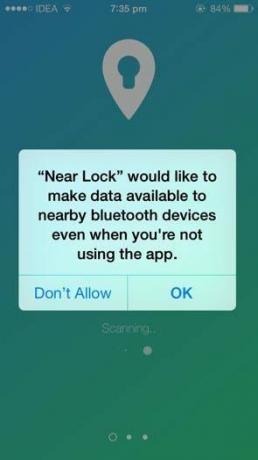
Plukk opp iOS-appen og aktiver bakgrunnsovervåking for appen. Du må også aktivere Bluetooth på begge enhetene. Nå, fra Mac-appen, autentiser tilkoblingen med iPhone.
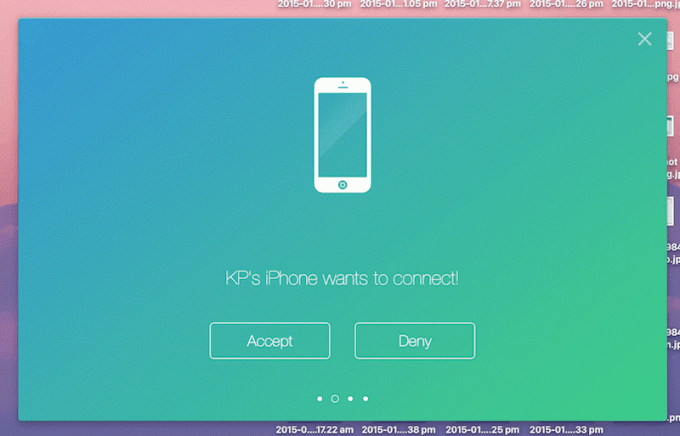
Deretter vil iOS-appen be deg om å skrive inn passordet for Mac-en. Dette er det samme passordet som du bruker for å låse opp Mac-en din akkurat nå, passordet du satte opp da du først fikk Mac-en. Appen forsikrer deg om at den kun lagrer passordet lokalt på en kryptert måte.
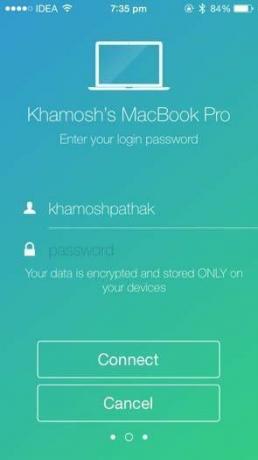
Klikk på menylinjeverktøyet Near Lock, og du kan slå Near Lock på og av herfra. Du kan også se hvor langt iPhone er fra Mac-en akkurat nå. Du kan spesifisere området der iPhone automatisk skal låse opp Mac-en.
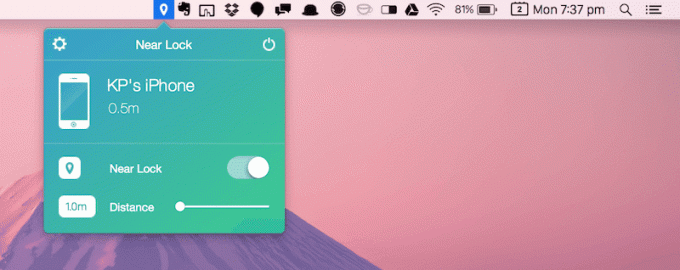
Near Lock-appen er gratis, men hvis du vil ha bakgrunnsovervåking, må du betale $3,99 for å oppgradere til Pro-kontoen. Det vil automatisk låse opp Mac-en når du går til den med iPhone. Når du bruker gratisappen, må du åpne den på iPhone for at Macen kan låse opp (noe som på en måte beseirer formålet).
Bruke Touch ID for å låse opp Mac-en
Hvis du er så sikkerhetsbevisst at du ikke kan tillate bare fysisk nærhet for å låse opp Mac-en. Installere Fingertast ($1.99). Den låser opp Mac-en din ved å bruke tommelfingeravtrykket på iPhone 5S og nyere.
FingerKey-appen inkluderer muligheten til å låse opp flere datamaskiner på avstand, 256-biters AES-kryptering og en varslingssenter i dag-widget for rask tilgang.
Utvikleren sier at støtte for å logge på Windows- og Linux-datamaskiner kommer snart, og det samme gjelder en funksjon for opplåsing av mønster for pålogging via berøringsskjermbevegelser. – 9 til 5 Mac
Sjekk ut videoen nedenfor for å se hvordan appen fungerer.
Sist oppdatert 3. februar 2022
Artikkelen ovenfor kan inneholde tilknyttede lenker som hjelper til med å støtte Guiding Tech. Det påvirker imidlertid ikke vår redaksjonelle integritet. Innholdet forblir objektivt og autentisk.



